फिक्स वर्तमान में आउटलुक मोबाइल पर अपना संदेश भेजने में असमर्थ है
अनेक वस्तुओं का संग्रह / / April 04, 2023
माइक्रोसॉफ्ट आउटलुक मोबाइल ऐप उपयोगकर्ताओं को उनके ईमेल और पेशेवर कार्यक्रम प्रबंधित करने की पेशकश करता है; ऐप का उपयोग लाखों Microsoft उपयोगकर्ताओं द्वारा उनकी जानकारी की योजना बनाने और साझा करने के लिए किया गया है। हालाँकि, कभी-कभी उपयोगकर्ताओं को ईमेल भेजते या प्राप्त करते समय त्रुटियाँ प्राप्त हो सकती हैं, यह त्रुटि वर्तमान में आउटलुक मोबाइल पर आपका संदेश भेजने में असमर्थ के रूप में पढ़ सकती है। यह त्रुटि आमतौर पर नेटवर्क त्रुटियों या मोबाइल ऐप कॉन्फ़िगरेशन त्रुटियों के कारण होती है, मेरा आउटलुक नहीं भेज सकता ईमेल त्रुटियाँ जो उपयोगकर्ताओं के लिए गंभीर समस्याएँ पैदा कर सकती हैं, हालाँकि, विभिन्न सरल का उपयोग करके इस त्रुटि से बचा जा सकता है ठीक करता है। इस गाइड में, हम यह हल करने के लिए कुछ तरीकों पर चर्चा करेंगे कि मेरा आउटलुक आपके एंड्रॉइड स्मार्टफोन पर ईमेल समस्याएँ क्यों नहीं भेज सकता है।

विषयसूची
- कैसे ठीक करें वर्तमान में आउटलुक मोबाइल पर अपना संदेश भेजने में असमर्थ
- विधि 1: नेटवर्क समस्याओं का निवारण करें
- विधि 2: आउटलुक ऐप को फोर्स रिस्टार्ट करें
- विधि 3: आउटलुक ऐप कैश साफ़ करें
- विधि 4: प्राप्तकर्ताओं की संख्या सीमित करें
- विधि 5: संदेश और अनुलग्नकों का आकार कम करें
- विधि 6: Outlook खाते में पुन: साइन इन करें
- विधि 7: Outlook खाता रीसेट करें
- विधि 8: आउटलुक ऐप को अपडेट करें
- विधि 9: आउटलुक ऐप को पुनर्स्थापित करें
कैसे ठीक करें वर्तमान में आउटलुक मोबाइल पर अपना संदेश भेजने में असमर्थ
आउटलुक मोबाइल त्रुटियों पर वर्तमान में अपना संदेश भेजने में असमर्थ होने के कई कारण हो सकते हैं; इस त्रुटि के कुछ संभावित कारण नीचे सूचीबद्ध हैं।
- अधिकतर, आउटलुक त्रुटि एक अस्थिर नेटवर्क कनेक्शन के कारण होती है
- Microsoft Outlook मोबाइल ऐप पर कैश फ़ाइल त्रुटियाँ आपकी संदेश त्रुटि भेजने में असमर्थ हो सकती हैं
- आउटलुक त्रुटियों के लिए अनुचित आउटलुक खाता और ईमेल सेटिंग्स भी एक सामान्य कारण हैं
- आउटलुक त्रुटियों के लिए कभी-कभी विभिन्न आउटलुक ऐड-इन्स भी जिम्मेदार होते हैं
- संदेश भेजते समय आपके आउटलुक ईमेल में अटैचमेंट का आकार भी एक त्रुटि को ट्रिगर कर सकता है
- आउटडेटेड आउटलुक ऐप और आउटलुक ऐप में बग निश्चित रूप से आउटलुक मोबाइल ऐप के माध्यम से मेल भेजते या प्राप्त करते समय त्रुटियां पैदा कर सकते हैं
निम्न मार्गदर्शिका आपको संदेश भेजते समय त्रुटियों को हल करने के तरीके बताएगी आउटलुक मोबाइल एप्लिकेशन।
टिप्पणी: चूँकि स्मार्टफ़ोन में समान सेटिंग विकल्प नहीं होते हैं, और वे निर्माता से निर्माता में भिन्न होते हैं, इसलिए किसी भी सेटिंग को बदलने से पहले सही सेटिंग्स सुनिश्चित करें। निम्न विधियों से हैं मोटो जी 60 स्मार्टफोन।
विधि 1: नेटवर्क समस्याओं का निवारण करें
ज्यादातर मामलों में, खराब इंटरनेट कनेक्शन के कारण वर्तमान में आउटलुक मोबाइल त्रुटि पर आपका संदेश भेजने में असमर्थ है। अपने इंटरनेट कनेक्शन को ठीक करके इसे आसानी से हल किया जा सकता है। अपने स्मार्टफोन के साथ नेटवर्क कनेक्शन की त्रुटियों को हल करने के लिए, अपने वाईफाई राउटर को फिर से शुरू करने और फिर से कनेक्ट करने और मोबाइल डेटा को रीफ्रेश करने का प्रयास करें। यदि मेरा आउटलुक ईमेल नहीं भेज सकता है तो नेटवर्क को ठीक करके समस्या का समाधान नहीं किया गया है, अगली विधि पर जाएँ।
विधि 2: आउटलुक ऐप को फोर्स रिस्टार्ट करें
अक्सर, वर्तमान में आउटलुक मोबाइल ऐप पर अपना संदेश भेजने में असमर्थ ऐप लोड करने में त्रुटियों के कारण होता है और आपको यह सोचने पर मजबूर कर सकता है कि मेरा आउटलुक ईमेल क्यों नहीं भेज सकता है। इस समस्या को हल करने के लिए, आप आउटलुक को खोलने और बंद करने के लिए बाध्य कर सकते हैं।
1. अपना डिवाइस लॉन्च करें समायोजन.

2. यहाँ, पर जाएँ ऐप्स और सूचनाएं.

3. चुनना सभी ऐप्लिकेशन देखें विकल्प।
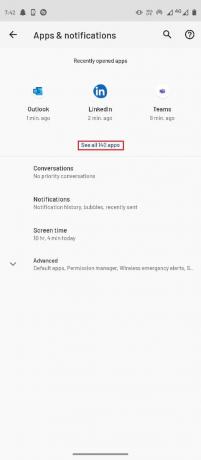
4. पता लगाएँ और टैप करें आउटलुक।
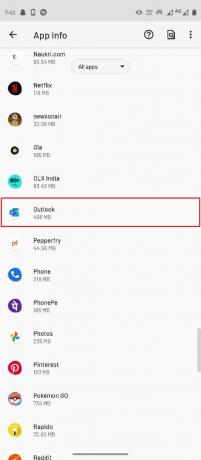
5. फिर, पर टैप करें जबर्दस्ती बंद करें.
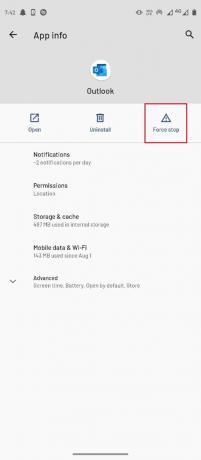
6. चुनना ठीक प्रक्रिया की पुष्टि करने के लिए।
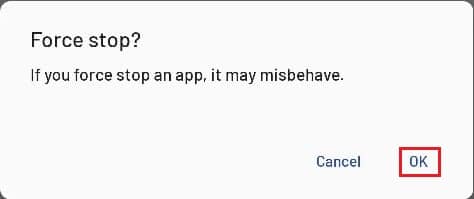
यह भी पढ़ें: माइक्रोसॉफ्ट आउटलुक डार्क मोड कैसे चालू करें
विधि 3: आउटलुक ऐप कैश साफ़ करें
कैश फ़ाइलों के कारण कई त्रुटियाँ हो सकती हैं जिनमें संदेश त्रुटियाँ नहीं भेज सकते हैं। अधिकांश ऐप त्रुटियों को हल करने के लिए आप अपने ऐप कैश को साफ़ करने का प्रयास कर सकते हैं।
1. अपना उपकरण खोलें समायोजन.
2. के लिए जाओ ऐप्स और सूचनाएं सेटिंग।
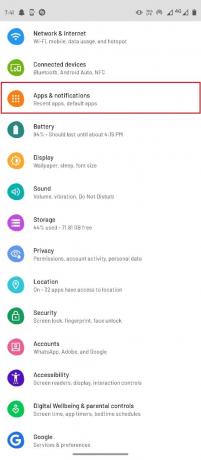
3. अब, चयन करें सभी ऐप्लिकेशन देखें.

4. पता लगाएँ और चुनें आउटलुक.
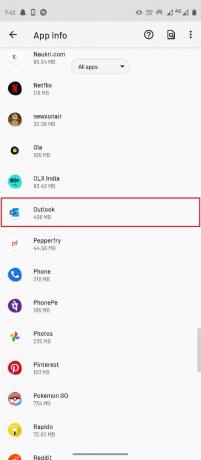
5. चुनना भंडारण और कैश.
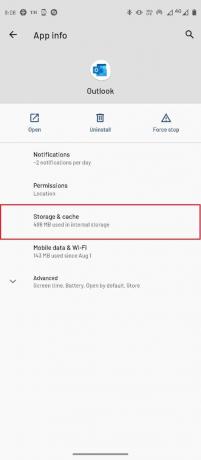
6. चुनना कैश को साफ़ करें.
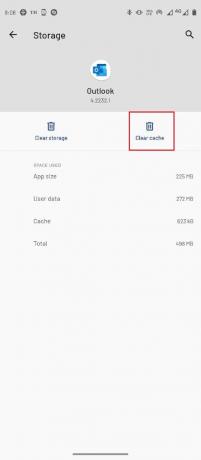
यह भी पढ़ें:फिक्स आउटलुक ऐप विंडोज 10 में नहीं खुलेगा
विधि 4: प्राप्तकर्ताओं की संख्या सीमित करें
अक्सर जब कोई संदेश बड़ी संख्या में लोगों को भेजा जा रहा होता है, तो आपको यह त्रुटि प्राप्त हो सकती है। यदि आप समूह ईमेल भेजने का प्रयास करते समय वर्तमान में आउटलुक मोबाइल ऐप के मुद्दे पर अपना संदेश भेजने में असमर्थ हैं, तो प्राप्तकर्ता खातों की संख्या को सीमित करने का प्रयास करें।
विधि 5: संदेश और अनुलग्नकों का आकार कम करें
आउटलुक मोबाइल ऐप में अटैचमेंट के आकार की कुछ सीमाएं होती हैं, आम तौर पर, ए उपयोगकर्ता आउटलुक मोबाइल ऐप के जरिए 25 एमबी तक अटैचमेंट भेज सकता है. इसी तरह, यदि आप असामान्य रूप से लंबा मेल भेजने की कोशिश कर रहे हैं, तो मेरा आउटलुक ईमेल समस्या नहीं भेज सकता है, इसे ठीक करने के लिए ईमेल में टेक्स्ट और अक्षरों की संख्या को सीमित करने का प्रयास करें।
विधि 6: Outlook खाते में पुन: साइन इन करें
अक्सर, आउटलुक ऐप की त्रुटियों के कारण, उपयोगकर्ताओं को ईमेल भेजते समय समस्या हो सकती है, और उपयोगकर्ता सोच में पड़ जाते हैं कि मेरा आउटलुक ईमेल क्यों नहीं भेज सकता है, उपयोगकर्ताओं को ईमेल भेजने या प्राप्त करने में समस्या हो सकती है। समस्याओं से बचने के लिए आसान समाधानों में से एक है साइन आउट करना और फिर आउटलुक खाते में साइन इन करना।
1. लॉन्च करें आउटलुक ऐप ड्रॉवर से ऐप।
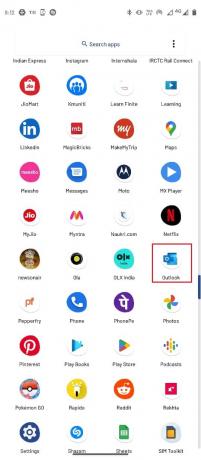
2. का चयन करें प्रोफ़ाइल ऐप स्क्रीन के ऊपरी-बाएँ कोने से आइकन।
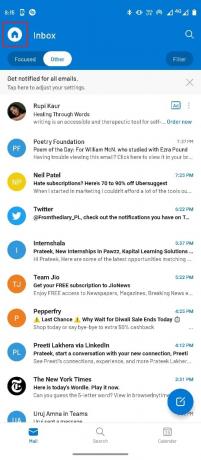
3. का चयन करें समायोजन आइकन।

4. यहां, अपना चयन करें ईमेल खाता.
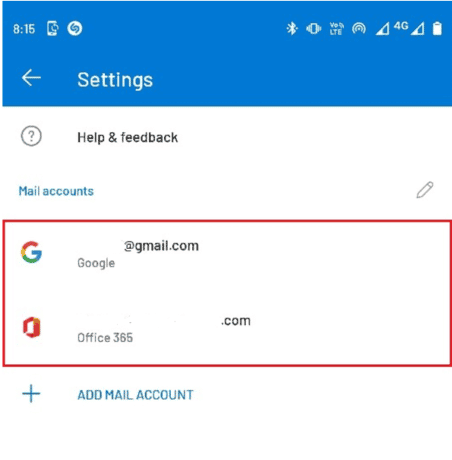
5. नीचे स्क्रॉल करें और चुनें खाता हटा दो.
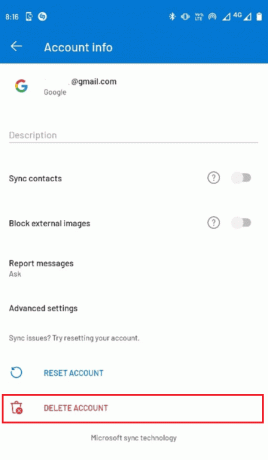
6. परिवर्तनों की पुष्टि करने के लिए निर्देशों का पालन करें और अपने ईमेल क्रेडेंशियल्स के साथ वापस साइन इन करें.
यदि वर्तमान में आउटलुक मोबाइल समस्या पर आपका संदेश भेजने में असमर्थता अभी तक हल नहीं हुई है, तो अगली विधि पर जाएँ।
यह भी पढ़ें:आउटलुक पासवर्ड प्रॉम्प्ट रीअपियरिंग को ठीक करें
विधि 7: Outlook खाता रीसेट करें
आउटलुक मोबाइल ऐप के माध्यम से ईमेल भेजते या प्राप्त करते समय आपको त्रुटि होने का एक कारण मोबाइल ऐप द्वारा ईमेल सिंक नहीं करना है। आप Outlook ऐप में अपना ईमेल खाता रीसेट करके इस समस्या का समाधान कर सकते हैं।
1. खोलें आउटलुक अनुप्रयोग।
2. का चयन करें प्रोफ़ाइल ऐप स्क्रीन के ऊपरी-बाएँ कोने से आइकन।

3 का चयन करें समायोजन आइकन।

4 यहां, अपना चयन करें ईमेल खाता.
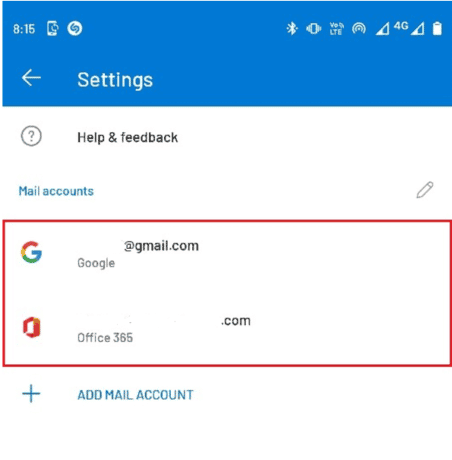
5 यहां, चयन करें रीसेट खाता.

6 चयन करें जारी रखना परिवर्तनों की पुष्टि करने के लिए।
विधि 8: आउटलुक ऐप को अपडेट करें
आउटडेटेड आउटलुक मोबाइल ऐप भी विभिन्न त्रुटियों का कारण बन सकता है, जिसमें आउटलुक मोबाइल ऐप के माध्यम से ईमेल भेजने का प्रयास करते समय आउटलुक मोबाइल त्रुटि पर अपना संदेश भेजने में असमर्थ है। मेरा आउटलुक ईमेल समस्या नहीं भेज सकता है, इसे हल करने के लिए, आप Google Play Store से आउटलुक ऐप को अपडेट कर सकते हैं ताकि यह पता लगाया जा सके कि मेरा आउटलुक ईमेल समस्याएँ क्यों नहीं भेज सकता है।
1. खोलें गूगल प्ले स्टोर ऐप ड्रावर से।

2. के लिए खोजें आउटलुक अनुप्रयोग।
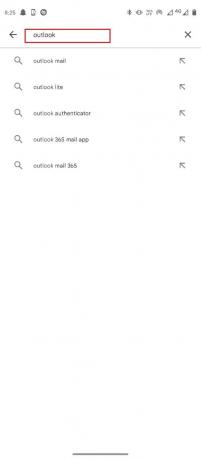
3. पर टैप करें अद्यतन आउटलुक ऐप के लिए बटन।
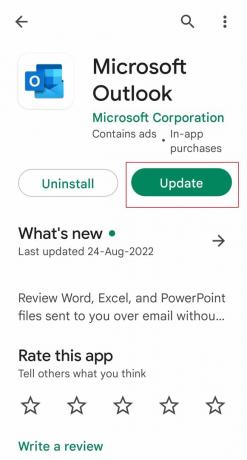
4. अद्यतन स्थापित होने की प्रतीक्षा करें और ऐप को फिर से लॉन्च करें.
यह भी पढ़ें:आउटलुक ईमेल रीड रिसिप्ट को ऑफ कैसे करें
विधि 9: आउटलुक ऐप को पुनर्स्थापित करें
यदि पिछली विधियों में से कोई भी काम नहीं करता है और आपको वही त्रुटि प्राप्त होती रहती है, तो Outlook मोबाइल ऐप को पुनर्स्थापित करने का प्रयास करें।
1. पकड़े रखो आउटलुक ऐप आइकन.
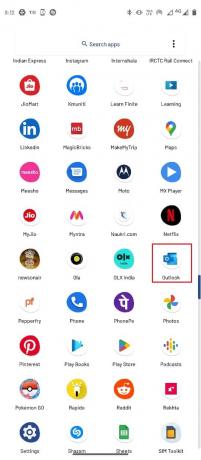
2. फिर, Outlook ऐप आइकन को इसमें खींचें स्थापना रद्द करें बटन।
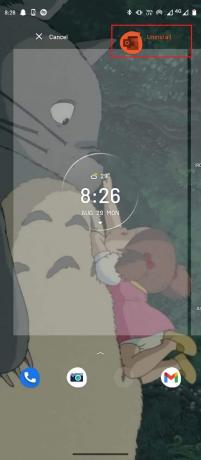
3. चयन करके स्थापना रद्द करने की पुष्टि करें ठीक.

4. प्रक्रिया समाप्त होने के बाद, खोलें गूगल प्ले स्टोर.

5. सर्च बार में टाइप करें आउटलुक.

6 का चयन करें स्थापित करना ऐप डाउनलोड करने का विकल्प, और डाउनलोड पूरा होने तक प्रतीक्षा करें।
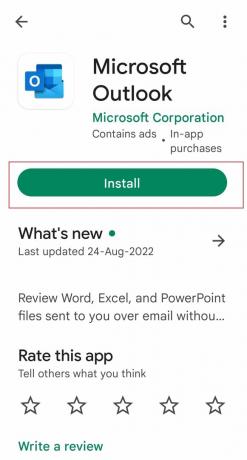
अक्सर पूछे जाने वाले प्रश्न (एफएक्यू)
Q1। मेरा आउटलुक ऐप ठीक से काम क्यों नहीं कर रहा है?
उत्तर. आउटलुक ऐप के आपके स्मार्टफोन पर ठीक से काम न करने के कई कारण हो सकते हैं, कुछ संभावित कारणों में शामिल हैं नेटवर्क कनेक्शन मुद्दे, ऐप कैश त्रुटियां, और सर्वर त्रुटियां.
Q2। मोबाइल ऐप के साथ आउटलुक की समस्याओं को कैसे ठीक करें?
उत्तर. आप आउटलुक के साथ अधिकांश मुद्दों को ठीक कर सकते हैं बस ऐप कैश साफ़ करना. यदि कोई तरीका काम नहीं करता है तो आप कोशिश भी कर सकते हैं ऐप को फिर से इंस्टॉल करें.
Q3। क्या मैं आउटलुक मोबाइल ऐप से ग्रुप ईमेल भेज सकता हूँ?
उत्तर. हाँ, आउटलुक मोबाइल ऐप उपयोगकर्ताओं को समूह ईमेल भेजने के विकल्प प्रदान करता है, ईमेल 25 एमबी तक के अटैचमेंट को सपोर्ट कर सकते हैं.
अनुशंसित:
- Microsoft स्टोर त्रुटि कोड 0xc03f300d को ठीक करें
- फिक्स वर्तमान में विंडोज 10 पर अपना संदेश भेजने में असमर्थ
- PowerPoint सहेजी नहीं जा रही फ़ाइल त्रुटि को ठीक करें
- विंडोज 10 में आउटलुक एरर 0x8004102a को ठीक करें
हम आशा करते हैं कि यह मार्गदर्शिका आपके लिए उपयोगी थी और आप अपनी समस्याओं का समाधान करने में सक्षम थे वर्तमान में आउटलुक मोबाइल पर आपका संदेश भेजने में असमर्थ है ऐप के मुद्दे। आइए जानते हैं कि कौन सा तरीका आपके लिए काम करता है। यदि आपके पास कोई सुझाव या प्रश्न हैं, तो कृपया हमें टिप्पणी अनुभाग में बताएं।

एलोन डेकर
Elon TechCult में एक तकनीकी लेखक हैं। वह लगभग 6 वर्षों से कैसे-कैसे गाइड लिख रहा है और उसने कई विषयों को कवर किया है। उन्हें विंडोज, एंड्रॉइड और नवीनतम ट्रिक्स और टिप्स से संबंधित विषयों को कवर करना पसंद है।


